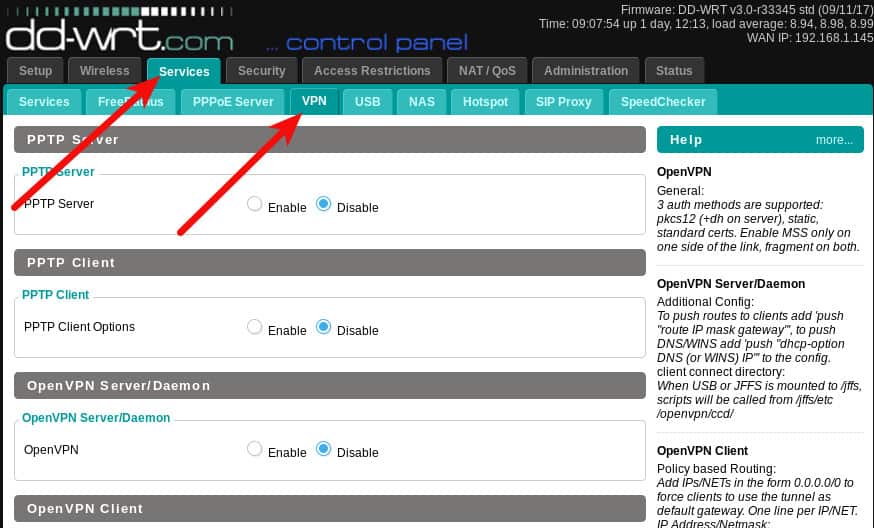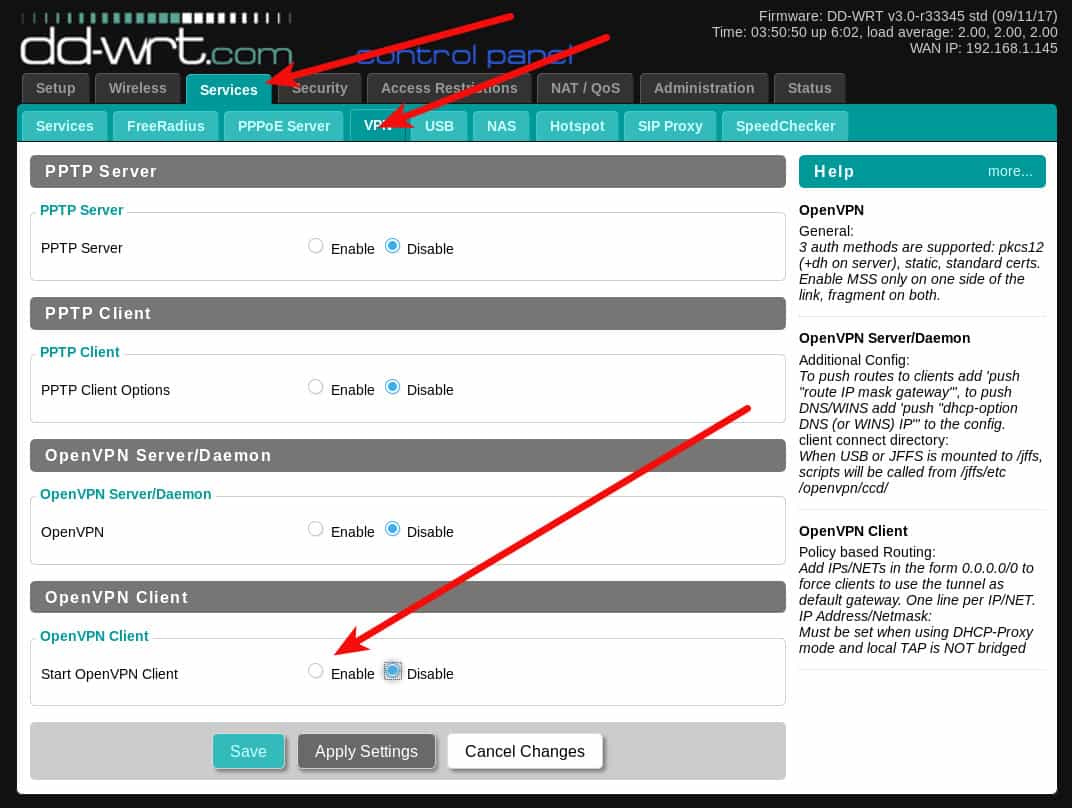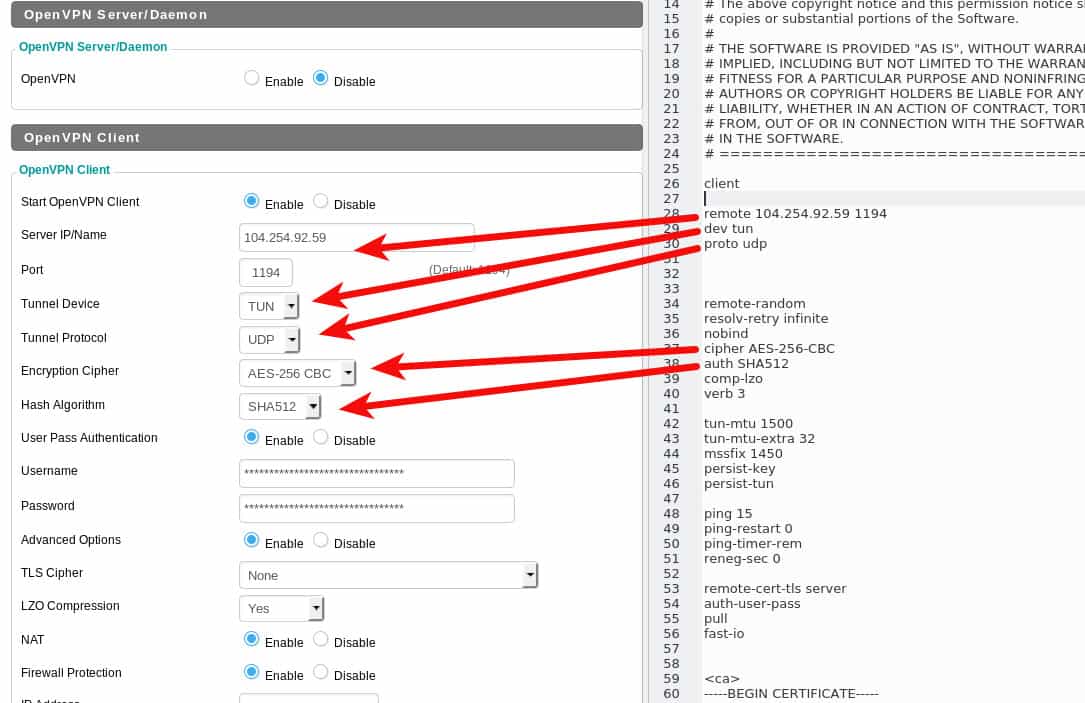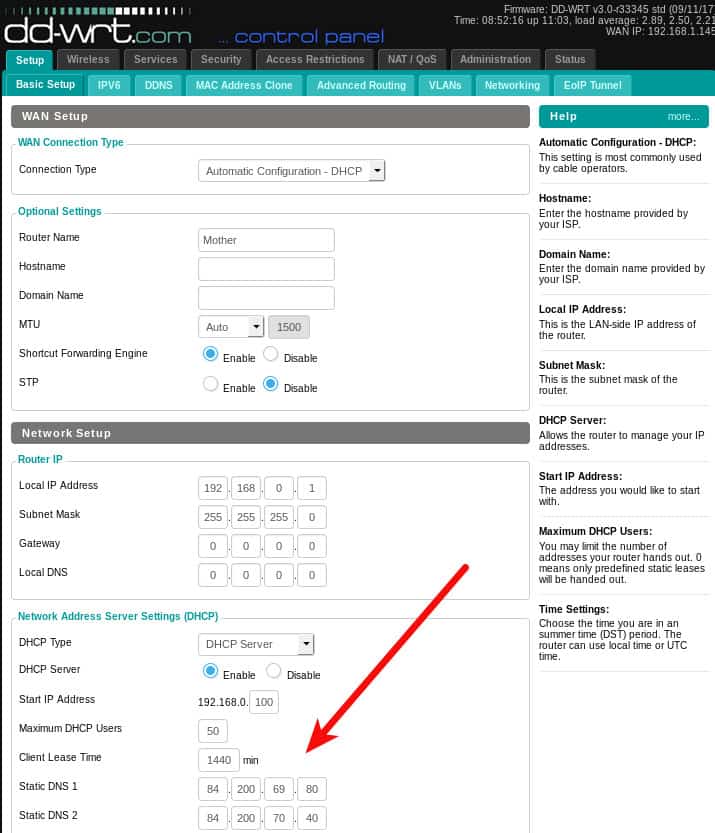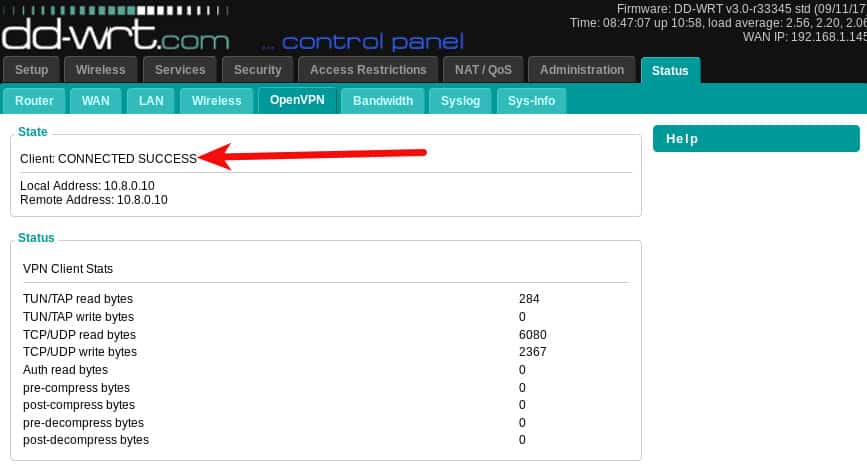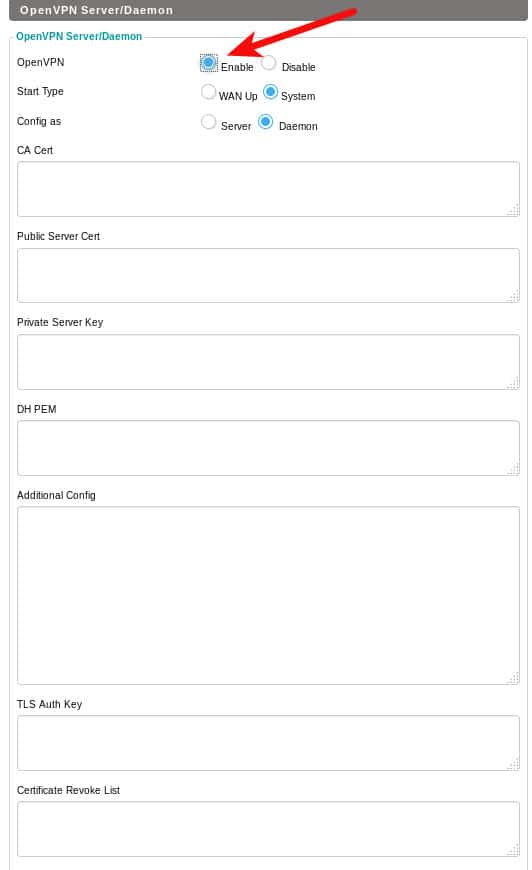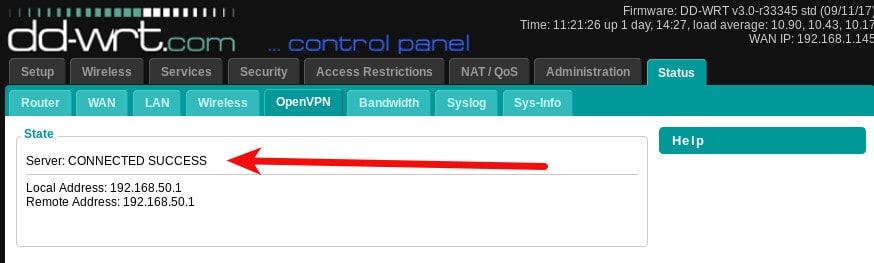- Установка OpenVPN клиента и сервера на роутер с прошивкой DD-WRT
- Откуда взялась прошивка DD-WRT и где её можно скачать?
- Преимущества настройки маршрутизатора в качестве клиента или сервера OpenVPN
- Настройка DD-WRT маршрутизатора в качестве клиента OpenVPN
- Настройка DD-WRT в качестве OpenVPN сервера
- Как использовать OpenVPN для доступа к домашней сети через Wi-Fi роутер (новый логотип)?
- Как использовать OpenVPN для доступа к домашней сети с помощью Wi-Fi роутера высокой мощности серии N? (Режим маршрутизатора — новый логотип)
Установка OpenVPN клиента и сервера на роутер с прошивкой DD-WRT
Не секрет, что большинство домашних роутеров имеет множество скрытых возможностей. Производители, по разным причинам, не захотели реализовать или просто предоставить к ним доступ в штатной прошивке. Про альтернативную прошивку DD-WRT, я уже рассказывал, хоть и довольно давно, в посте о настройке D-link DIR-300 в режиме Wi-Fi повторителя. Данная прошивка, как раз и позволяет задействовать весь скрытый потенциал роутера, выжав всё, на что способно устройство, в том числе сделать его клиентом или сервером OpenVPN.
Откуда взялась прошивка DD-WRT и где её можно скачать?
В основе DD-WRT лежит Linksys WRT, прошивка, разработанная компанией Linksys для собственных маршрутизаторов серии WRT54G. Приставка «DD» в названии DD-WRT не что иное, как автомобильный код города Дрезден в Германии, где живет главный разработчик проекта DD-WRT.
Сейчас в продаже имеются маршрутизаторы, с уже установленной DD-WRT, например от той же Linksys или других производителей. Кроме того, на большинстве роутеров, можно самостоятельно заменить проприетарную прошивку на DD-WRT. Полный список поддерживаемых устройств можно найти на официальном сайте https://www.dd-wrt.com.
Преимущества настройки маршрутизатора в качестве клиента или сервера OpenVPN
Давайте разберемся в чём заключается преимущество использования клиента OpenVPN на маршрутизаторе перед обычным клиентским приложением (например tunnelblick на macOS), которое можно установить на компьютере или смартфоне.
Итак, при поднятии VPN канала на роутере, устанавливается только одно подключение к VPN-серверу, вместо нескольких для каждого устройства, что существенно снижает нагрузку на VPN сервер. VPN канал всегда включен и доступен для устройств за ним, также не стоит забывать, что далеко не на каждом устройстве имеется возможность установить OpenVPN клиент.
Настроив маршрутизатор в качестве OpenVPN сервера мы получаем безопасный доступ к своей домашней сети или офису извне. Получается весьма бюджетный вариант начального уровня, ведь ранее я писал только о настройке OpenVPN на FreeBSD, а такое решение требовало дополнительного оборудования.
Настройка DD-WRT маршрутизатора в качестве клиента OpenVPN
Заходим в панель управления маршрутизатора (обычно адрес 192.168.0.1 или 1.1), зависит от того какую подсеть вы настроили у себя. Переходим на вкладку Services -> VPN.
Для примера, сделаем настройку подключения к абстрактному OpenVPN серверу провайдера. Существенной разницы в настройке подключения к любому другому серверу быть не должно. Для начала активируем настройку клиента OpenVPN.
Большинство поставщиков VPN, использующих OpenVPN, предоставляют конфигурационный файл для подключения. Конечно, содержимое файлов конфигурации OpenVPN клиента может отличаться, например режимом шифрования, использованием сжатия данных, авторизацией и т.д., но принцип везде остаётся одинаковым.
Пример файла настроек OpenVPN, и соответствующих ему полей на маршрутизаторе DD-WRT можно увидеть на скриншоте:
В приведенном примере нужно дополнительно ввести имя пользователя и пароль в соответствующие поля. Остальные настройки должны быть скопированы и вставлены в поле Additional Config (Дополнительные настройки) маршрутизатора DD-WRT.
Cохраняем настройки, нажав кнопку Save. Теперь весь ваш трафик проходящий через VPN соединение будет зашифрован. Некоторые VPN сервисы дополнительно предоставляют собственные DNS, вы можете настроить маршрутизатор и на использование любых DNS-серверов, какие пожелаете Setup -> Basic Setup.
Чтобы запустить VPN, возвращаемся на вкладку Services -> VPN и нажимаем кнопку Apply Settings. На вкладке Status -> OpenVPN, должно появиться сообщение Client: CONNECTED SUCCESS. Обратите внимание, что вкладка состояния OpenVPN не появится до тех пор, пока не будет включена служба OpenVPN.
Настройка DD-WRT в качестве OpenVPN сервера
Первым делом нам понадобится создать сертификаты и ключи шифрования для использования сервером OpenVPN. Для этого установим OpenVPN на компьютер и создадим необходимые файлы. Я уже рассказывал о генерации ключей для OpenVPN сервера на FreeBSD (как это сделать в Windows, можно почитать на сайте OpenVPN или у меня в блоге). Пользователи Linux могут использовать приведенные ниже команды (взято из первоисточника, ссылка будет в конце поста).
Для Ubuntu и других пользователей на базе Debian следует установить пакеты openvpn и easy-rsa:
Создадим рабочий каталог и назовём его openvpn:
И выполним команды генерации сертификатов:
При создании сертификатов будет запрашиваться информация о местоположении, которая включается в сертификат (можно писать всякую лабуду). Если желаете настроить её заранее, измените нужные поля в файле CA/vars:
Также будет предложено придумать кодовую фразу (passphrase). Я не рекомендую её устанавливать, иначе вы не сможете запустить OpenVPN сервер без ввода пароля. Это касается и создания клиентских ключей, задав пароль вы будете вынуждены вводить его всякий раз при подключении к серверу. Так что при генерации ключей, на соответствующий запрос пароля просто нажимаем клавишу ввода, если вам это не нужно.
Если всё сделано правильно, то в каталоге CA/keys получили кучу файлов с ключами и сертификатами:
Нам понадобятся только некоторые из них. Открываем их в текстовом редакторе и помещаем содержимое файлов в соответствующие поля на странице DD-WRT OpenVPN Server / Daemon. Переходим в раздел Services -> VPN и активируем OpenVPN Server/Daemon.
- ca.crt соответствует полю CA Cert
- server.crt соответствует полю Public Server Cert
- server.key соответствует полю Private Server Key
- dh2048.pem соответствует полю DH PEM
- pfs.key соответствует полю TLS Auth Key
Нажав кнопку Apply settings (Применить настройки), наш VPN-сервер должен начать работу. Перейдя на страницу Status -> OpenVPN, можно проверить статус соединения. Обратите внимание, что на этот раз в сообщении говорится о сервере: CONNECTED SUCCESS.
Остаётся настроить конфигурационный файл для клиента, в данном случае выглядит примерно так:
Проверяем подключение клиента к нашему openvpn серверу для командной строки Linux:
Напоследок осталось заметить, что если провайдер не предоставляет вам статический ip-адрес, то выйти из ситуации поможет настройка динамического DNS. Настройки DDNS можно найти на соответсвующей вкладке маршрутизатора Setup -> DDNS.
Если считаете статью полезной,
не ленитесь ставить лайки и делиться с друзьями.
Источник
Как использовать OpenVPN для доступа к домашней сети через Wi-Fi роутер (новый логотип)?
При соединении OpenVPN домашняя сеть может выступать в качестве сервера, а удаленное устройство может получать доступ к серверу через маршрутизатор, который работает как шлюз сервера OpenVPN. Чтобы использовать функцию VPN, необходимо включить OpenVPN-сервер на маршрутизаторе, а также установить и запустить программное обеспечение VPN-клиента на удаленном устройстве. Пожалуйста, следуйте инструкциям ниже, чтобы установить соединение OpenVPN.
Шаг1. Настройка OpenVPN сервера на маршрутизаторе:
1.Войдите в веб-интерфейс маршрутизатора. Если вы не знаете, как это сделать, воспользуйтесь инструкциями:
2.Перейдите в Дополнительные настройки (Advanced) > VPN Server > OpenVPN и отметьте Включить VPN Server (Enable VPN Server).
• Перед включением VPN-сервера рекомендуется настроить службу динамического DNS (рекомендуется), назначить статический IP-адрес для порта WAN маршрутизатора и синхронизировать системное время с интернетом.
• При первой настройке OpenVPN сервера может потребоваться сгенерировать сертификат перед включением VPN-сервера.
3.Выберите Тип Сервиса (Service Type – протокол связи) для OpenVPN сервера: UDP, TCP.
4.Введите Порт VPN Сервиса (VPN Service Port), к которому подключается VPN-устройство, номер порта должен быть от 1024 до 65535.
5. В полях подсеть VPN/маска сети (VPN Subnet/Netmask) введите диапазон IP-адресов, которые могут быть зарезервированы сервером OpenVPN.
6. Выберите тип клиентского доступа (Client Access). Выберите Домашнюю сеть (Home Network Only), только если хотите, чтобы удаленное устройство имело доступ к домашней сети; выберите Интернет и домашнюю сеть (Internet and Home Network), если вы также хотите, чтобы удаленное устройство имело доступ к интернету через VPN-сервер.
7. Нажмите Кнопку Сохранить (Save).
8. Нажмите кнопку Создать (Generate), чтобы получить новый сертификат.
Если сертификат уже создан, пропустите этот шаг или нажмите кнопку Создать (Generate), чтобы обновить сертификат.
9. Нажмите кнопку Экспорт (Export), чтобы сохранить файл конфигурации OpenVPN, который будет использоваться удаленным устройством для доступа к маршрутизатору.
Шаг 2. Настройка OpenVPN подключения на удаленном устройстве:
1. Посетите http://openvpn.net/index.php/download/community-downloads.html для загрузки клиентской утилиты OpenVPN и установить её на устройство, на котором планируете запускать утилиту OpenVPN клиента.
Необходимо установить клиентскую утилиту OpenVPN на каждом устройстве, которое вы планируете применить функцию VPN для доступа к маршрутизатору. Мобильные устройства должны загружать сторонние приложения из Google Play или Apple App Store.
2. После установки скопируйте файл, экспортированный с маршрутизатора, в папку «config» клиентской утилиты OpenVPN (например, C:\Program Files\OpenVPN\config – для Windows). Путь зависит от того, где была установлена утилита OpenVPN .
3.Запустите клиенсткую утилиту и подключите ее к OpenVPN серверу.
Чтобы узнать более подробную информацию о каждой функции и конфигурации, перейдите в Центр загрузки, чтобы загрузить руководство по вашему продукту.
Источник
Как использовать OpenVPN для доступа к домашней сети с помощью Wi-Fi роутера высокой мощности серии N? (Режим маршрутизатора — новый логотип)
В подключении OpenVPN домашняя сеть может выступать в качестве сервера. А удалённое устройство может обращаться к серверу через роутер, который действует как шлюз сервера OpenVPN. Чтобы использовать функцию VPN, вам нужно включить сервер OpenVPN на своём роутере, а также установить и запустить клиентское программное обеспечение VPN на удалённом устройстве. Чтобы настроить соединение OpenVPN, выполните следующие действия.
Для демонстрации мы используем роутер TL-WR941HP.
Шаг 1. Настройка сервера OpenVPN на вашем роутере
1. Эта функция доступна только в том случае, если роутер настроен в режиме маршрутизатора. Убедитесь, что вы правильно настроили роутер в соответствии с инструкциями ниже.
2. Перейдите в раздел Дополнительные настройки > VPN-сервер > OpenVPN и поставьте галочку Запустить VPN-сервер.
• Перед включением VPN-сервера мы рекомендуем настроить службу динамического DNS (рекомендуется) или назначить статический IP-адрес для порта глобальной сети роутера и синхронизировать ваше системное время с Интернетом.
• При первой настройке сервера OpenVPN вам может потребоваться создать сертификат до включения VPN-сервера.
3. Выберите Тип сервиса для сервера OpenVPN: UDP, TCP.
4. Введите в Сервисный порт номер порта, к которому подключается VPN-устройство, номер порта должен быть от 1024 до 65535.
5. В полях Подсеть/Маска подсети VPN введите диапазон IP-адресов, которые могут быть переданы на удалённое устройство сервером OpenVPN.
6. Выберите тип Клиентского доступа. Выберите Только домашняя сеть, если вы хотите, чтобы удаленное устройство получало доступ к домашней сети; выберите Интернет и домашняя сеть, если вы хотите, чтобы удалённое устройство получало доступ к Интернету через VPN-сервер.
7. Нажмите Сохранить.
8. Нажмите Создать, чтобы получить новый сертификат.
Если вы уже сгенерировали один из них, пропустите этот шаг или нажмите Создать, чтобы обновить сертификат.
9. Нажмите Экспортировать, чтобы сохранить файл конфигурации OpenVPN, который будет использоваться удалённым устройством для доступа к вашему роутеру.
Шаг 2. Настройте соединение OpenVPN на удалённом устройстве
1. Посетите https://openvpn.net/index.php/download/community-downloads.html, чтобы загрузить программное обеспечение OpenVPN, и установите его на своё устройство, где вы хотите запустить клиентскую утилиту OpenVPN.
Вам необходимо установить клиентскую утилиту OpenVPN на каждом устройстве, которое вы планируете подключать к серверу VPN для доступа к вашему роутеру. Мобильные устройства должны загружать сторонние приложения из Google Play или Apple App Store.
2. После установки скопируйте файл, экспортированный с вашего роутера, в папку «config» клиентской утилиты OpenVPN (например, C: \ Program Files \ OpenVPN \ config в Windows). Путь зависит от того, где установлена утилита клиента OpenVPN.
3. Запустите клиентскую утилиту OpenVPN и подключите её к серверу OpenVPN.
Для получения подробной информации о каждой функции и настройке оборудования перейдите на страницу Загрузки, для загрузки руководства пользователя к Вашей модели устройства.
Источник